Win7桌面上的tablet pc组件图标该如何关闭显示呢?
发布时间:2019-05-27 15:29:33 浏览数: 小编:wenxiang
最近有一些使用系统之家win764旗舰版的用户,说在Win7系统上有tablet pc组件图标一直显示在桌面右下角,虽然不影响操作,但是看着怪怪的,想关闭其在Win7桌面上显示,却不会设置,所以只能到本站询问小编,今天,小编就来给你们详细说下,Win7系统上的tablet pc组件图标是如何关闭显示的。
设置步骤:
设置步骤:
1、首先打开电脑,会看到你的电脑下面出现一个图标;
2、接下来确保有的情况下,点击计算机的开始按钮;如图所示:
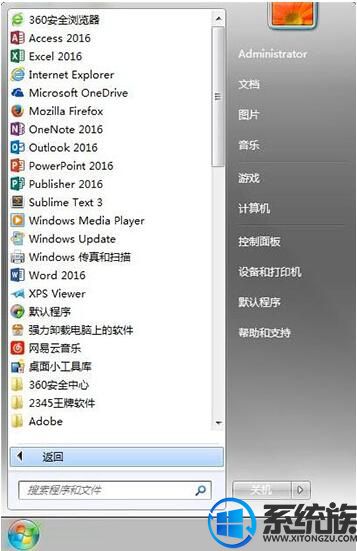
3、然后点击上面的控制面板按钮;如图所示:
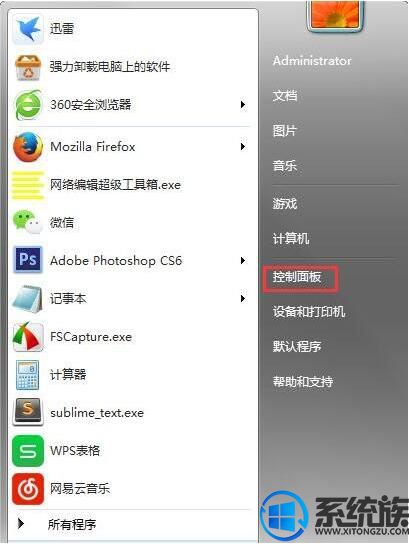
4、在控制面板中,找到程序和功能这个按钮并点击;如图所示:

5、然后在左上角那点击打开或关闭Windows功能;如图所示:

6、第一次打开可能需要的时间长一点,要耐心等待一下,过一会就会出来了,出来以后,不要去点击其他的文件夹前面的小对号;如图所示:

7、然后往下找到tablet pc组件,把前面的√去掉;如图所示:
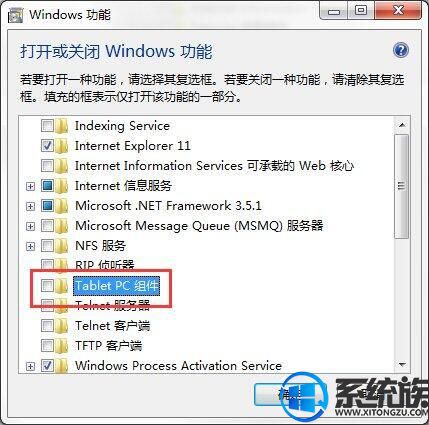
8、这时候就会出现一个对话框提示你需要等待几分钟,然后过了一会之后,电脑就会重新启动,所以,要把自己正在做的东西保存好;
以上步骤,就是把Win7系统上显示的tablet pc组件图标给关闭的设置过程,不会关闭tablet pc组件图标显示的用户,可以来参考小编介绍的方法,希望本篇可以帮到大家更好的使用Win7系统。


















